配置YongHong BI连接DLI进行数据查询和分析
YongHong BI是一款企业级数据分析工具。支持数据可视化、报表制作、数据分析和决策支持的功能,帮助企业洞察业务数据,提升决策效率。
本节操作介绍YongHong BI连接DLI的操作步骤。
操作前准备
- 环境要求:
- 已安装YongHong BI。
- DLI的JDBC驱动:
单击dli-jdbc-x.x.x.jar获取JDBC驱动,驱动名称:huaweicloud-dli-jdbc-xxx-dependencies.jar。
- 连接信息:
表1 连接信息 类别
说明
获取方式
DLI AKSK
AK/SK认证就是使用AK/SK对请求进行签名,从而通过身份认证。
DLI Endpoint地址
地区与终端节点,即云服务在不同Region有不同的访问域名。
DLI所在的项目ID
项目编号,用于资源隔离。
DLI区域信息
DLI所属区域信息
步骤1:配置YongHong BI新建DLI数据连接
- 启动YongHong BI。
- 在YongHong BI界面的单击“添加数据源”。
- 在“选择数据源类型”页面中选择数据源类型为“GENERIC”。
- 添加数据源的相关配置。
URL:后面填写DLI jdbc的URL,URL的格式见表2,属性配置项说明见表3。
指定数据库: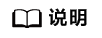
- “表结构模式”可填写需访问的数据库名称,如果填写,后续创建数据集时,刷新表,页面上只可见该数据库下的表。如果不填写,后续创建数据集时,刷新表,页面上会显示所有数据库下的表。
- 其他选项不需要填写,也无需勾选“需要登录”选项。
图1 添加数据源配置
表3 属性配置项 属性项(key)
必须配置
默认值(value)
描述
enginetype
否
-
配置执行作业的引擎类型。
queuename
是
-
DLI服务的队列名称。
databasename
否
-
默认访问的数据库,URL中若不填此项,访问数据库的表时需采用db.table方式(如 select * from dbother.tabletest)。
accesskey
authenticationmode=aksk时必须配置
-
JDBC认证方式。
secretkey
authenticationmode=aksk时必须配置
-
JDBC认证方式。
regionname
authenticationmode=aksk时必须配置
-
具体请参考地区和终端节点。
servicename
authenticationmode=aksk时必须配置
-
由于是对接DLI,所以servicename=dli。
catalog
否
dli
配置执行作业读取的元数据类型。
- 在“添加数据源配置”页面工具栏中单击“测试连接”,测试通过后,单击“保存”,填写数据源名称,保存该数据源。
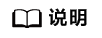
目前没有根目录保存权限,需保存到已建文件夹目录下。
步骤2:在YongHong BI创建DLI的数据集
- 在YongHong BI SaaS生产环境主页,单击左侧导航栏中的“创建数据集”。
图2 创建数据集

- 在“数据集类型”页面中,选择创建“SQL数据集”,请参见图3。
- 在“创建数据集”页面中,左侧“数据源”栏选择已添加的DLI数据源,请参见图4。
- 左侧“表”栏中单击右键,刷新表,将列出所有数据库及数据库下面的数据表(这是添加数据源时,“表结构模式”没有配置时的情况),请参见图5。
- 在左侧“SQL语句”栏中执行表查询命令”select * from table_name“,单击“刷新元数据”,再单击右侧“预览数据”栏下左侧的“预览元数据”
 ,可查询出该表的元数据(包括字段,字段类型等),请参见图6。
,可查询出该表的元数据(包括字段,字段类型等),请参见图6。
- 单击右侧“预览数据”栏下右侧的“数据细节”
 ,可查询出该表的数据,请参见图7。
,可查询出该表的数据,请参见图7。
- 在“创建数据集”页面工具栏中单击“保存”,完成创建数据集。
在YongHong BI连接DLI数据源并创建和数据集后,即可在YongHong BI中按需制作BI图表。











